Za pomocą odinstalatora sterownika wyświetlacza (DDU)

- 2430
- 536
- Gracja Piekarski
Kierowcy kart graficznych z reguły są aktualizowane częściej niż inne. Przynajmniej jeśli użytkownik komputera nie odmówił aktualizacji. Często po następnej aktualizacji widać, że karta graficzna zaczęła pracować z osobliwościami. Że w takich przypadkach zwykle tak robią? Zgadza się, samodzielnie zainstaluj najnowszy sterownik. Ale czasami ta procedura uparta nie chce być przeprowadzana, abyś tego nie robić. Najczęściej - ze względu na fakt, że ślady poprzedniego sterownika pozostały w systemie, to znaczy operacja deifikacyjna miała miejsce zgodnie z scenariuszem, który nie przewidywał usunięcia absolutnie wszystkich plików związanych z pracą kierowcy, w tym wpisy w rejestrze systemowym. Jest to szczególnie zgrzeszone przez standardowy deilator Windows. Ale nie możesz zadzwonić do beznadziejnej sytuacji - istnieje wiele narzędzi od twórców trzeci. Z jednym z tych programów, wyświetlanie Dift Driver Uninstaller, spotkasz się dzisiaj.

Do czego służy narzędzie DDU
Głównym i jedynym celem odinstalatora sterownika wyświetlacza jest „czyste” usunięcie karty graficznej z systemu operacyjnego. Oprócz plików roboczych i folderów, dyski rejestracyjne związane z graficznym sterownikiem napędu, a także klucze rejestracyjne, zostaną usunięte.
DDU wie, jak pracować z kierowcami z adapterów wideo AMD, NVIDIA, a także z produktami Intel.
Chociaż narzędzie ma prosty interfejs, możliwości ustawień tutaj są dość zróżnicowane:
- Istnieją trzy różne opcje usuwania sterowników, z których każdy jest używany w zależności od sytuacji (na przykład, gdy konieczne jest zainstalowanie nowej karty graficznej zamiast starej);
- Istnieje również funkcja zachowania parametrów systemu przed usunięciem (tworzenie punktu odzyskiwania dla późniejszego uruchomienia procedury, jeśli coś pójdzie nie tak);
- Istnieje również możliwość zapisania lub usunięcia monitora dostępnego w systemie;
- Te same działania można zastosować do folderu głównego sterowników kart graficznych;
- Możesz skonfigurować zarządzanie dziennikami programu z możliwością ich przeglądania;
- Wreszcie, pomimo zajmowanego niewielkiego rozmiaru, odinstalator sterownika wyświetlacza wie, jak prawidłowo usunąć inne oprogramowanie zainstalowane z sterownikami, a czasem jest to rząd wielkości bardziej niż faktyczne sterowniki.
Instalacja programu nie jest wymagana, ponieważ istnieje tylko w wersji przenośnej.
Wymagania systemowe dotyczące użyteczności są dość demokratyczne: obecność ustalonej .Net Framework wersja 3.0+ (dla większości wersji Windows, od XP do „Dozenów”). Począwszy od systemu Windows 10 (wydanie 17763.xx), dostępność jest wymagana .Net Framework wersja 4.5+.
Narzędzie rozprzestrzenia się na darmowych oprogramowaniu, to znaczy za darmo.
Przed użyciem odinstalatora sterownika wyświetlacza zalecamy przeczytanie następujących ogólnych zaleceń:
- Typowe przypadki korzystania z DDU - aktualizacji GPU na produkcie innej wersji lub marki, a także w przypadku problemów w wyniku usunięcia starego lub instalacji nowego sterownika;
- Nie powinieneś korzystać z programu za każdym razem, gdy ponownie zainstalujesz kierowcę, zwykle ta procedura jest przeprowadzana przez zwykłe narzędzia i bez ekscesów;
- Odinstalator sterownika wyświetlacza nie rozpocznie się od dysku sieciowego - może instalować DDU tylko na napędzie lokalnym (dysk C: lub D);
- Narzędzie może korzystać z systemu operacyjnego jak zwykle, ale aby być absolutnie pewnym poprawności usuwania sterownika, lepiej uruchomić w trybie chronionym;
- Usunięcie w trybie normalnym jest lepsze do wytworzenia dwukrotnie, to znaczy usunąć, ponownie uruchomić system i powtórzyć ten cykl;
- Wskazane jest usuwanie sterowników graficznych po odłączeniu Internetu - gwarantuje to automatyczną instalację sterowników przez usługę Windows Update, tak się dzieje;
- Za każdym razem, korzystając z narzędzia odinstalatora sterownika wyświetlania, tworzyć punkt odzyskiwania systemu, chociaż w zdecydowanej większości przypadków program poprawnie działa;
- Kolejna dobra rada: wyklucz DDU sprawdź ze swoim antywirusem i zaporą ogniową - ponieważ narzędzie działa z sterownikami, antywirus w ten sam sposób może być fałszywym alarmem i zablokować program.
Jak usunąć sterownik sterownika karty graficznej Odinstalator
Najpierw musisz pobrać najnowszą wersję narzędzia z oficjalnej strony. Program jest stale finalizowany, w chwili pisania artykułu był najbardziej świeżym wydaniem 18.0.4.0 z 16.06.2021. Zalecamy użycie najnowszej wersji Deinstal nie jest odpowiednie dla tego: każde wydanie jest reakcją na pojawienie się nowego żelaza, któremu towarzyszy aktualizacja sterowników. Ponadto programiści monitorują wszystkie programy programu znalezione przez użytkowników lub zespół testerów, poprawiając je.
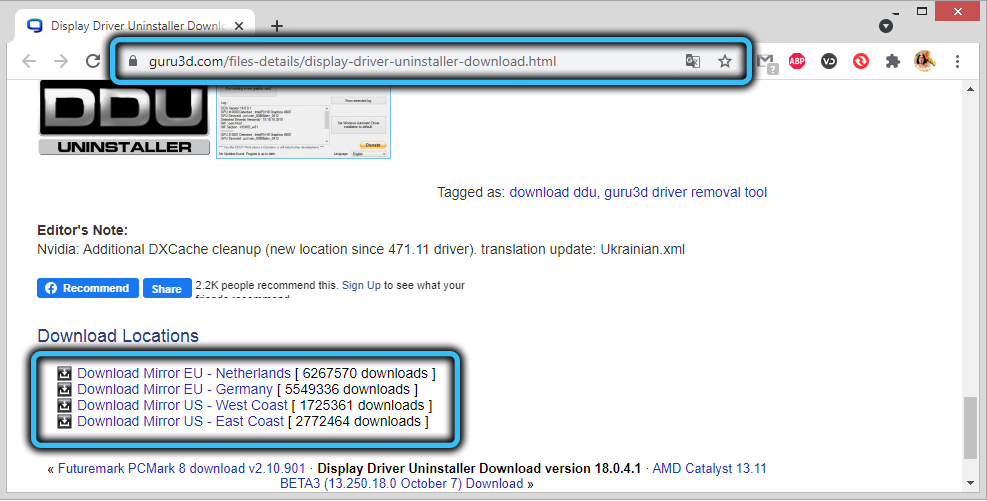
Zastanówmy się bardziej szczegółowo, jak korzystać z narzędzia odinstalatora sterownika wyświetlacza:
- Po pobraniu DDU (jest ono w postaci archiwum), należy go rozpakować do dowolnego folderu według własnego uznania (niekoniecznie na katalogu Dysku C: i do katalogu plików programu);
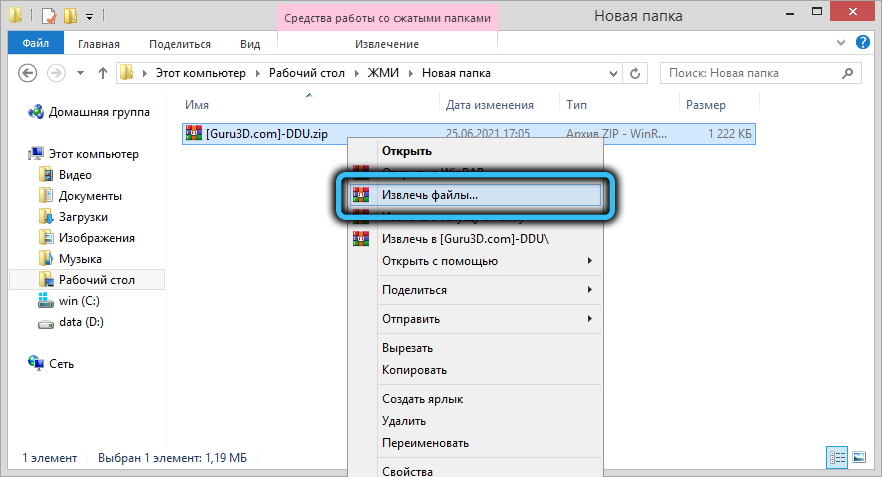
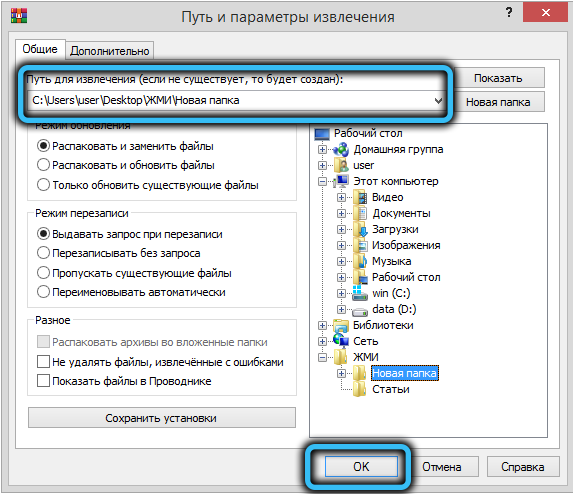
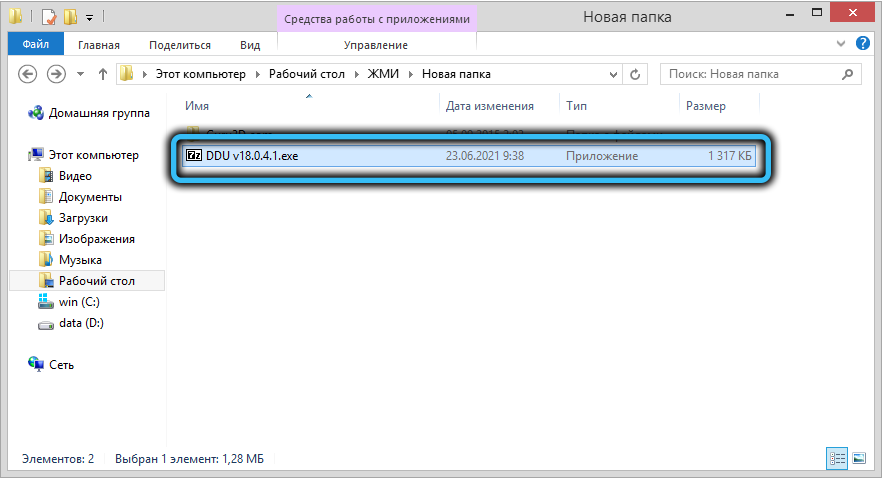
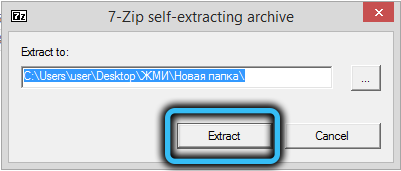
- Uruchamiamy narzędzie, na ekranie głównym znajdujemy język napisu (tuż poniżej) i wybieramy nasz język z listy Downdown, w naszym przypadku - Rosjanin;
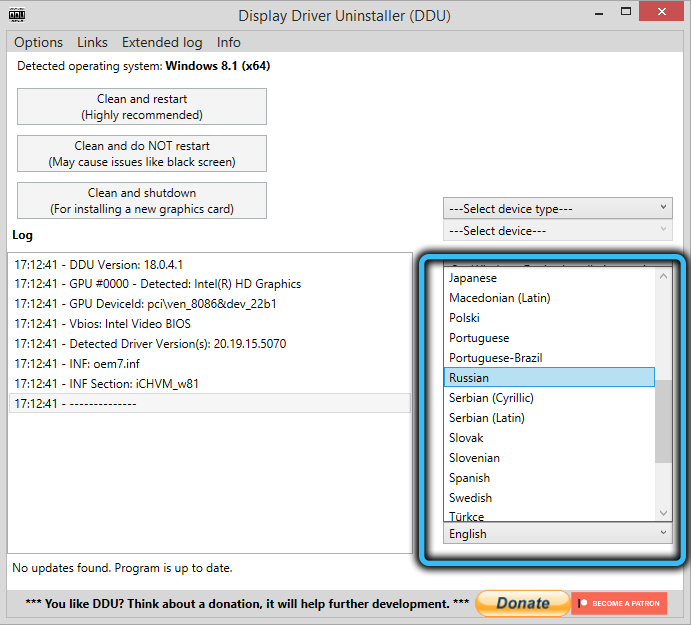
- Kliknij element parametrów w górnej linii menu;
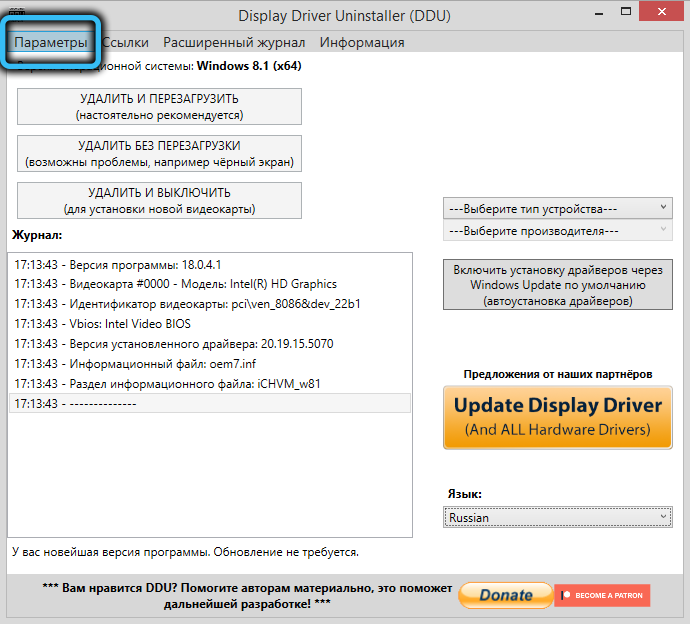
- W górnym bloku stawiamy cechy kontrolne naprzeciwko wszystkich punktów, z wyjątkiem „Zapisz plik konfiguracyjny ...” i „Pokaż oferty ...”;
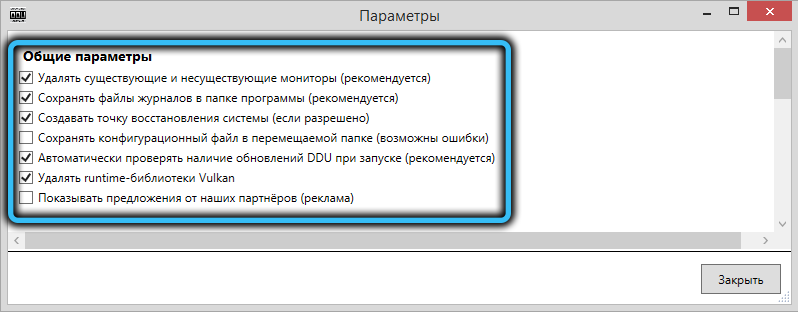
- W dolnym bloku (parametry „Nvidia Drivers”) pole wyboru nie powinno stać w pobliżu linii „Usuń folder” C: \ nvidia ”;
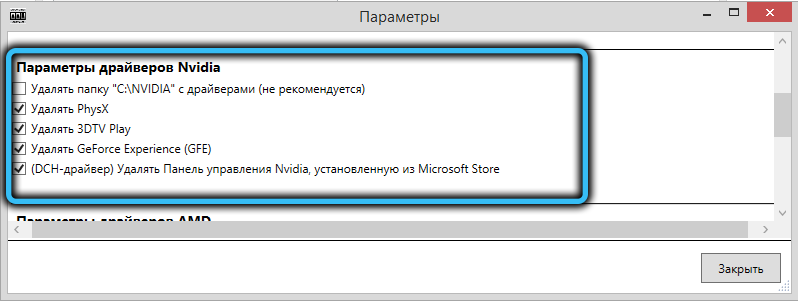
- W najniższym bloku nie powinno być pudełka;
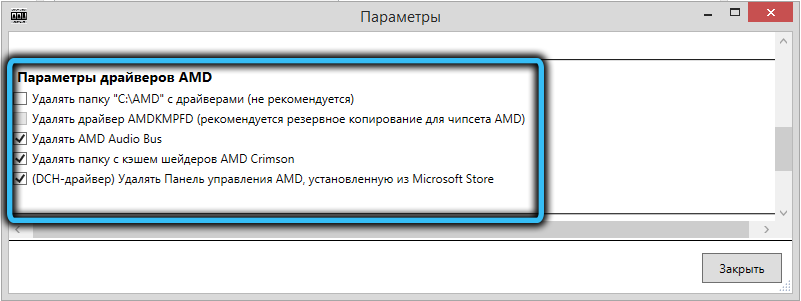
- Kliknij przycisk „Zamknij”;
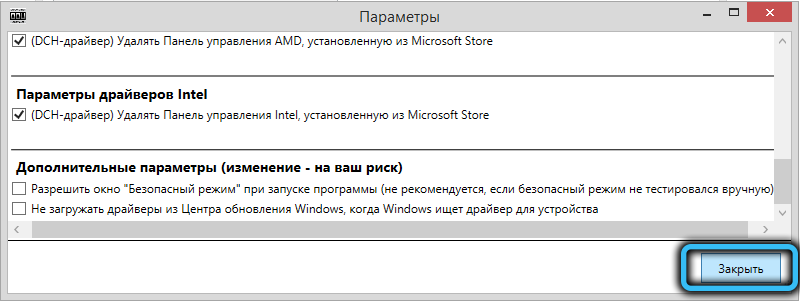
- Na ekranie głównym znajduje się parametr „karty wideo”, zwykle program poprawnie definiuje producenta, ale jeśli poniższe pole okazało się puste, wybierz AMD (lub NVIDIA/Intel);
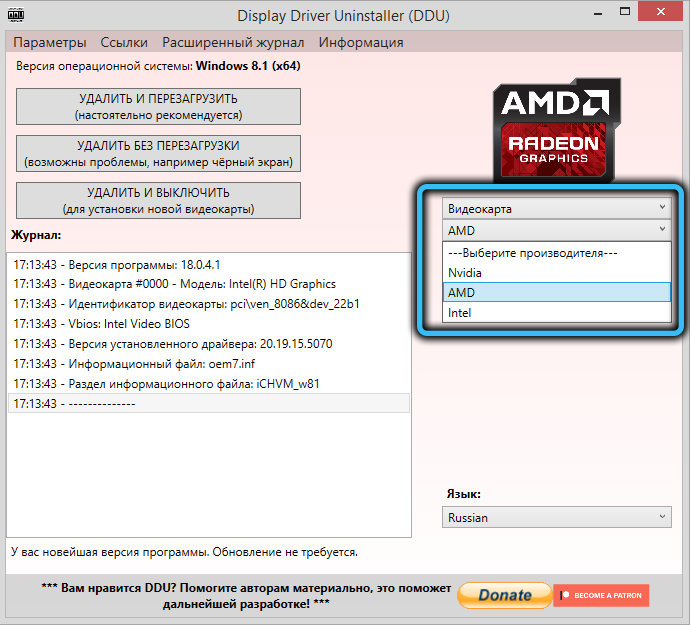
- Pozostaje kliknięcie jednego z trzech przycisków po lewej stronie, a proces usuwania sterownika karty graficznej rozpocznie się, wystarczy poczekać na jego koniec.
Teraz rozważ funkcje używania każdego z trzech przycisków:
- Usuń i restart - najczęściej używany tryb, jak napisano na samym przycisku. Pełne usunięcie starego sterownika nastąpi, zanim ponowne uruchomienie odinstalatora sterownika wyświetlacza zainstaluje standardowy sterownik Universal Windows, a po ponownym uruchomieniu możesz zainstalować nowy;
- Usuń bez ponownego uruchomienia - tryb jest niebezpieczny, ponieważ standardowy sterownik nie zostanie zainstalowany, a po ponownym uruchomieniu czarny ekran (ale niekoniecznie) jest możliwy, a następnie będziesz musiał manipulować w trybie awaryjnym;
- Usuń i wyłącz - tryb, który jest zalecany do użycia podczas planowania wymiany karty graficznej. Po włączeniu system operacyjny spróbuje niezależnie zainstalować sterownik lub poprosić o zrobienie cię.
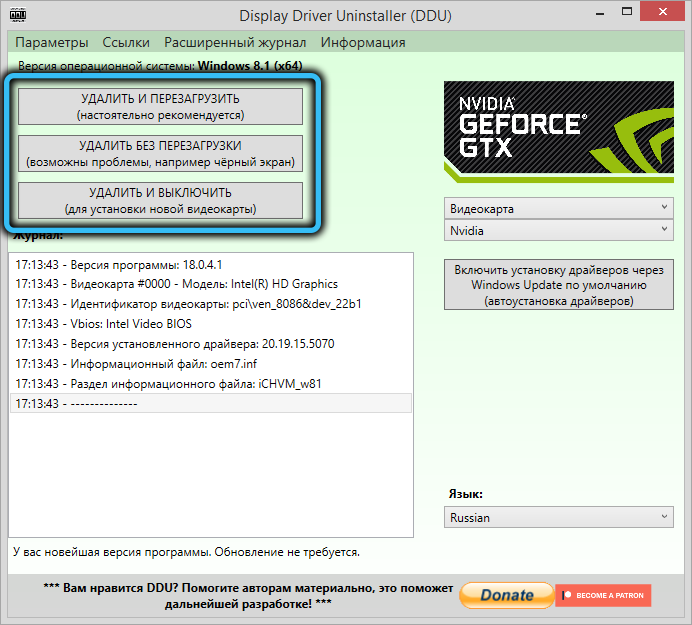
Ciekawa funkcja: DDU może usunąć śmieci z sterowników kart graficznych, które były używane na komputerze wcześniej - po prostu wybierz żądany adapter w linii wyboru.
Wniosek
Narzędzie jest bardzo przydatne, a ponieważ nie wymaga instalacji i nie zajmuje zaniedbania mało miejsca, nie będzie uciążliwe na komputerze. Ponadto jest stale aktualizowany, co gwarantuje jego wydajność w najnowszych wersjach systemu Windows 10.
- « Jak zainicjować nowy dysk HDD lub SSD w systemie Windows
- Jak zapobiec oknie do skonfigurowania ustawienia urządzenia podczas pobierania systemu Windows »

